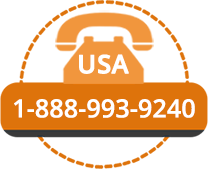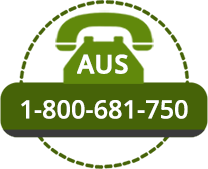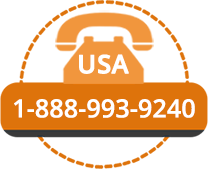
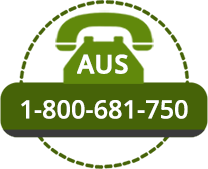

SONAR-bescherming kan worden omschreven als realtime bescherming, die wordt gebruikt voor het detecteren van verschillende schadelijke toepassingen die op het apparaat worden uitgevoerd. Het biedt ‘zero-day’-bescherming, zodat het de malware gemakkelijk kan opsporen voordat traditionele virusdetectietools deze aanpakken. Norton™ Sonar maakt gebruik van reputatiegegevens en heuristiek voor het detecteren van nieuwe bedreigingen. Het biedt een extra beschermingslaag voor het apparaat van de gebruiker en wist alle virussen, Trojaanse paarden, spyware, adware en andere bestaande malware van het apparaat. Het biedt de gebruiker bescherming tegen malware en geheugenexploits, firewallbescherming, inbraakpreventie, enzovoort.
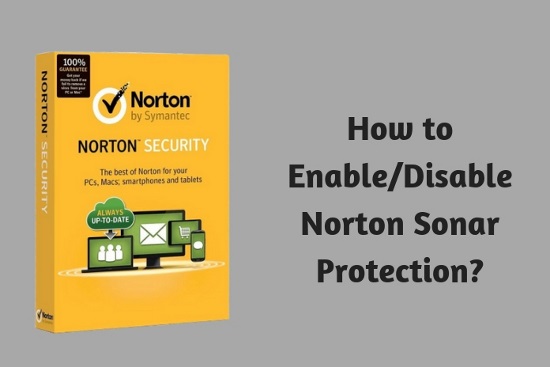
Norton Sonar-bescherming werkt niet?
Het maakt soms gebruik van enkele codes die in de gebruikersmodus van Windows worden uitgevoerd om alle verdachte activiteiten op uw apparaat te controleren. Maar soms kan deze code problemen veroorzaken bij het uitvoeren van andere toepassingen op het apparaat. Het kan ook de prestaties van het apparaat beïnvloeden. Soms lijkt het alsof Norton™ Antivirus Sonar Protection niet werkt omdat Norton™ Sonar Protection het gedrag van processen detecteert, wat betekent dat het alleen verdachte of kwaadaardige activiteiten kan detecteren, wat betekent dat als de keyloggers of Trojaanse paarden zich niet verdacht gedragen, Sonar dit niet zal kunnen detecteren.
Volg de onderstaande stappen om Sonar Advanced bescherming Norton 360 in te schakelen:
- Open uw apparaat
- Klik op het pictogram van Norton™
- Het dashboard van Norton™ verschijnt op het scherm
- Klik op Mijn Norton™
- Ga naar Apparaatbeveiliging
- Klik op de knop Open
- Nu gaat u naar het hoofdvenster van Norton™
- Open de tab Instellingen tabblad
- Klik op de knop Antivirus
- Ga naar Automatische bescherming
- Klik op Sonar-bescherming
- Zet de schakelaar op AAN
- Klik op de knop Toepassen
- Ga naar het venster Instellingen
- Klik op de knop Sluiten
Hoe zet ik mijn Norton SONAR uit?
U kunt de Norton™ Sonar snel uitschakelen door de schakelaar op het tabblad Sonarbeveiliging uit te zetten. Maar het uitschakelen van de Norton™ Sonar is niet aan te raden omdat het uw apparaat kwetsbaar maakt. Mensen schakelen de Sonar-bescherming vaak uit. Het detecteert een bestand of URL ten onrechte als verdacht. Om toegang tot de URL te krijgen, schakelen mensen de Sonar-bescherming meestal uit. Vergeet niet de Sonar-bescherming in te schakelen nadat u het bestand hebt verkregen.
Sommige mensen hebben gemeld dat zij problemen ondervinden bij het gebruik van Norton Sonar. Hier zijn de oplossingen voor het oplossen van problemen Norton Security Sonar bescherming niet vast fout:
- Probeer LiveUpdate uit te voeren
- Ga naar Norton™
- Dubbelklik op tabblad Beveiliging
- Klik op de knop LiveUpdate
- Na het voltooien van de LiveUpdate; klikt u op de knop OK
- Start uw apparaat opnieuw
- Probeer nu Norton™ Sonar te starten
Als de Norton Sonar-beveiliging niet werkt, probeer Norton dan opnieuw te installeren
- Download het Norton™-hulpprogramma voor verwijderen en opnieuw installeren
- Wacht tot het downloaden is voltooid
- Ga naar downloads
- Zoek naar Norton™-hulpprogramma voor verwijderen en opnieuw installeren
- Dubbel-klik op het pictogram NRnR
- Lees de licentieovereenkomst zorgvuldig en klik op de knop Akkoord
- Tik op Verwijderen & Opnieuw installeren
- Klik op de knop Doorgaan
- Start het apparaat nu opnieuw
- Volg de gegeven opdrachten op het scherm om Norton™ opnieuw te installeren.
Norton™ Sonar beveiligt uw apparaat tegen allerlei soorten malware die rond uw apparaat op de loer liggen. Installeer Sonar-bescherming en zorg voor een veilige omgeving voor uw systeem.